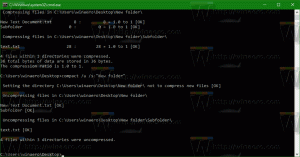Vivaldi Beta 3 este disponibil
O altă versiune publică majoră a browserului Vivaldi a fost lansată în urmă cu câteva zile. Vivaldi Beta 3 include o mulțime de modificări și îmbunătățiri. Dezvoltatorii săi consideră această versiune suficient de stabilă și speră că va fi ultima versiune beta înainte de lansarea unei versiuni stabile 1.0. Versiunea Beta 3 lansată are următorul număr de versiune: 1.0.403.24. Să vedem ce oferă utilizatorului final.
Publicitate
 Dezvoltatorii Vivaldi au lansat o listă completă de remedieri de erori de la ultima versiune Beta 2, care a fost lansată cu ceva timp în urmă. Utilizatorii interesați îl pot citi AICI. În acest articol, mă voi concentra asupra noilor funcții impresionante pe care browserul le oferă utilizatorului final.
Dezvoltatorii Vivaldi au lansat o listă completă de remedieri de erori de la ultima versiune Beta 2, care a fost lansată cu ceva timp în urmă. Utilizatorii interesați îl pot citi AICI. În acest articol, mă voi concentra asupra noilor funcții impresionante pe care browserul le oferă utilizatorului final.Scalarea interfeței cu utilizatorul și mărirea implicită a paginii
Spre deosebire de alte browsere mainstream, Vivaldi vine cu o funcție nativă de zoom a interfeței de utilizator. Aceasta înseamnă că puteți specifica orice scalare dorită pentru controalele și opțiunile browserului.
Aceasta este scalarea implicită:

Și aici este interfața scalată:
Opțiunea scalează interfața browserului, dar nu și conținutul paginii. O nouă opțiune din setări vă permite să specificați nivelul implicit de zoom pentru paginile deschise: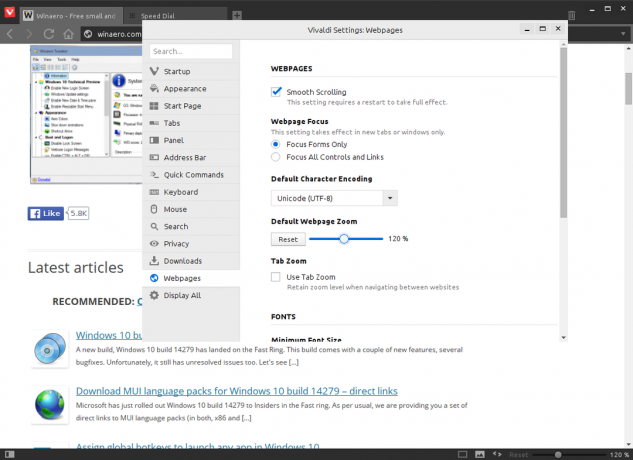
Acest lucru face ca Vivaldi să fie extrem de util pe dispozitivele cu ecrane de înaltă rezoluție.
Export/Import marcaje
O nouă funcție vă va permite să exportați marcajele într-un fișier HTML. Funcția este accesibilă prin meniul principal al browserului, sub File - Export Bookmarks...:
Din funcția Marcaje, vă puteți importa și marcajele din alte browsere: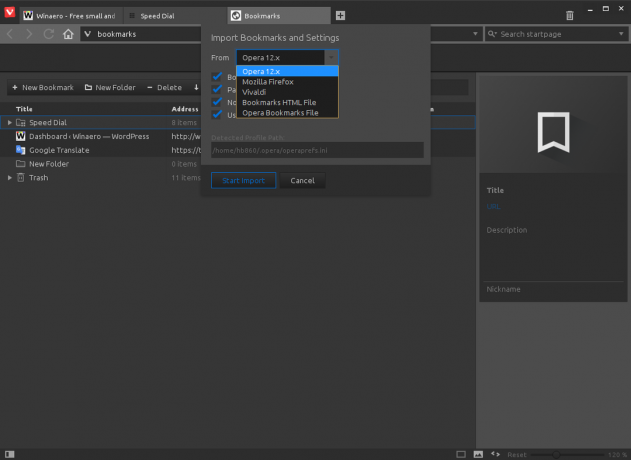
Această caracteristică există în toate browserele moderne. În cele din urmă, a aterizat și în Vivaldi.
Aspect și simțire a filei
Gestionarea filelor a primit multe îmbunătățiri în Vivaldi Beta 3. În primul rând, puteți închide o filă deschisă făcând clic din mijloc (sau făcând clic cu rotița mouse-ului).
Acum puteți defini și cum va fi evidențiată fila activă. În mod implicit, Vivaldi vine cu opțiuni de culoare deschisă și închisă pentru fila activă, pe care le puteți comuta în setări: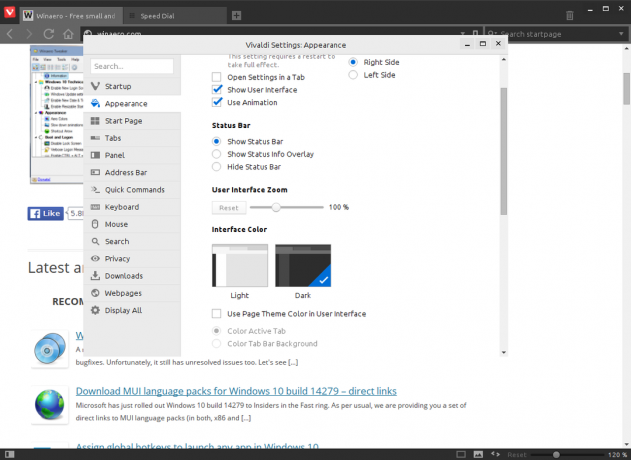
Puteți activa sau dezactiva fila activă pentru a nu fi evidențiată. În mod implicit, browserul evidențiază fila activă cu culoarea paginii sau favicon-ul acesteia. În versiunea anterioară, puteți dezactiva doar această funcție. Acum, puteți activa evidențierea barei de file în loc de fila activă. Pare destul de interesant:
Vivaldi a primit o mulțime de opțiuni legate de aspectul și comportamentul filei:
Cele mai interesante opțiuni sunt legate de comportamentul de deschidere/închidere a filei. Când deschideți file noi dintr-un link din fila curentă, acestea sunt conectate. De exemplu, să presupunem că ați efectuat o căutare în fila curentă și ați folosit Ctrl + Faceți clic pe primul rezultat al căutării. Se va deschide acum lângă fila „părinte”. daca tu Ctrl + Faceți clic pe al doilea rezultat, noua filă se va plasa imediat după „fratele său”.
File noi pe care le deschideți Ctrl + T sau făcând clic pe [+] nu au relații și, prin urmare, se va deschide lângă „ + butonul ", la fel ca înainte.
Comportamentul de deschidere a filei merge mână în mână cu comportamentul de închidere a filei. Cu noua versiune implicită, atunci când o filă focalizată este închisă, Vivaldi va comuta la „rudă” cea mai din dreapta (sau cea mai de jos). Dacă nu există nicio relație între file, Vivaldi va trece la ultima filă activă (vechiul comportament). Această combinație de relații cu filele și ordinea de activare ar trebui să aibă ca rezultat o implicită cea mai bună din ambele lumi și o îmbunătățire față de ceea ce fac celelalte browsere.
Noua versiune implicită funcționează mai ales bine atunci când deschideți multe link-uri de pe un site și apoi le închideți unul câte unul pentru a reveni la ceea ce lucrați înainte.
Toate acestea pot fi personalizate după cum doriți din meniul File din Setări.
Hibernare filă
Această nouă opțiune vă va permite să ștergeți toate filele inactive din memorie și să faceți browserul să utilizeze o cantitate mai mică de RAM. Dacă aveți multe file deschise, faceți clic dreapta pe fila activă și alegeți „Hibernare filele de fundal”. Acest lucru va elibera imediat mai multe resurse pe măsură ce filele dvs. sunt „așteptate”. Trecerea la oricare dintre ele îi va readuce la viață.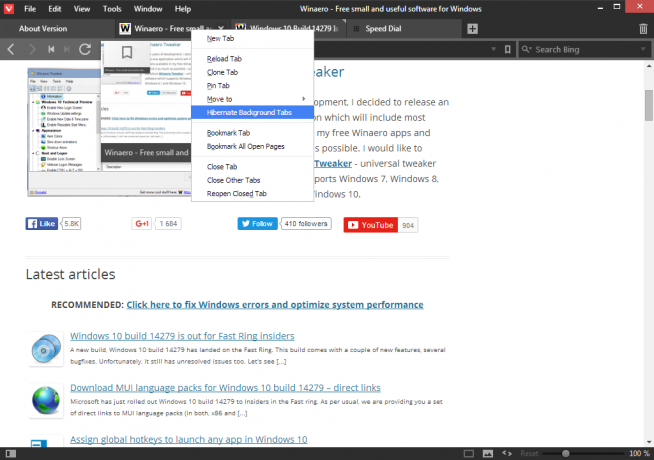
Din păcate, această caracteristică utilă nu este accesibilă în versiunea Linux a Vivaldi. Dezvoltatorii l-au dezactivat pe Linux deocamdată din cauza unei erori.
Sesiuni
Acum, Vivaldi vă va permite să salvați și să restaurați un grup de file deschise ca sesiune. Puteți salva sau încărca sesiuni folosind meniul Fișier:
Depanator CSS
O nouă caracteristică numită CSS Debugger se află în efectele paginii. Când este activat, evidențiază elemente CSS similare pentru a le identifica și inspecta cu ușurință. Această caracteristică ar putea fi utilă pentru dezvoltatorii web.
Puteți descărca Vivaldi Beta 3 de pe site-ul său oficial:
Descărcați Vivaldi
Încercați-l și spuneți-ne impresiile dvs. despre acest browser personalizabil. Ce caracteristici vă plac și ce lipsește care vă împiedică să îl utilizați ca browser web principal?